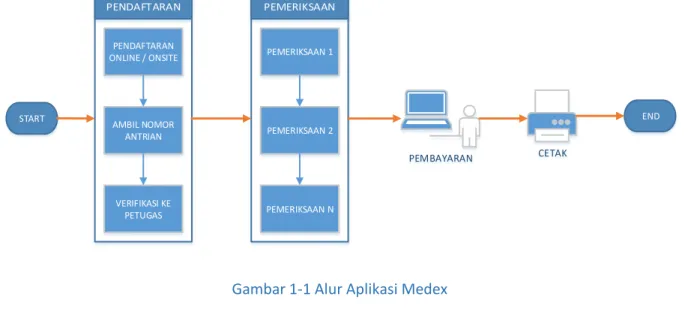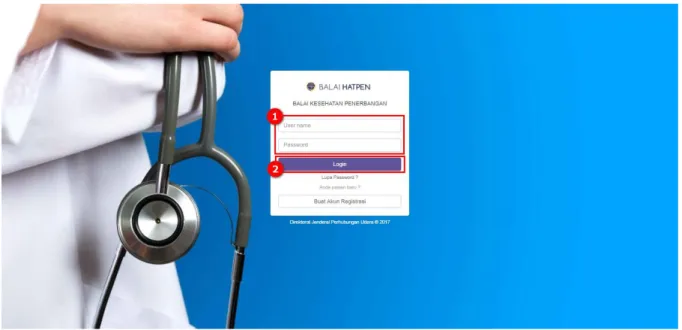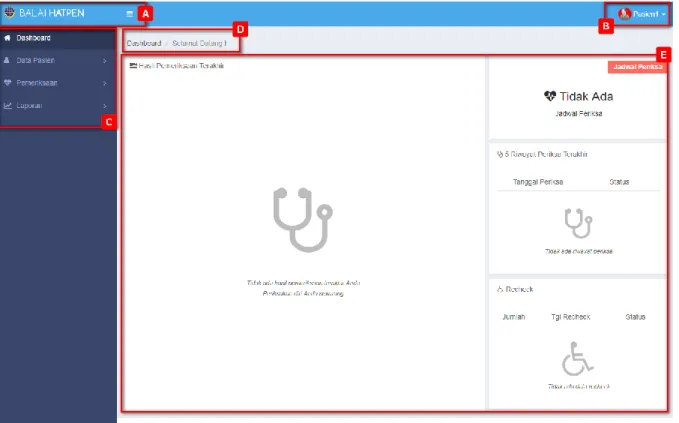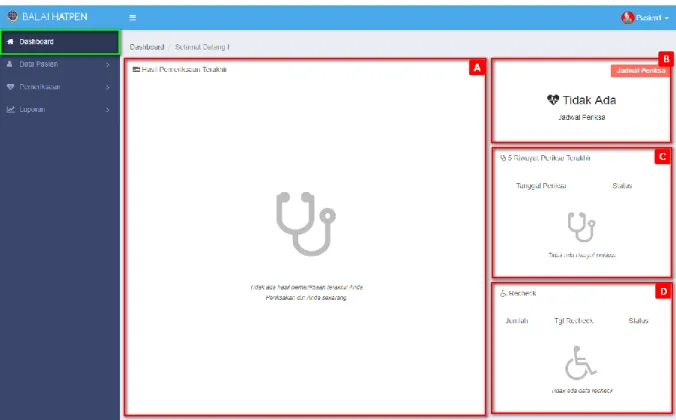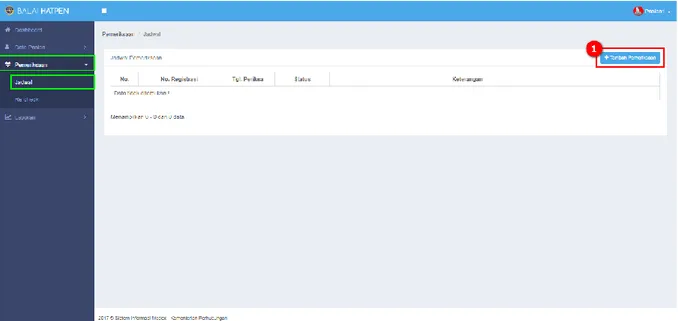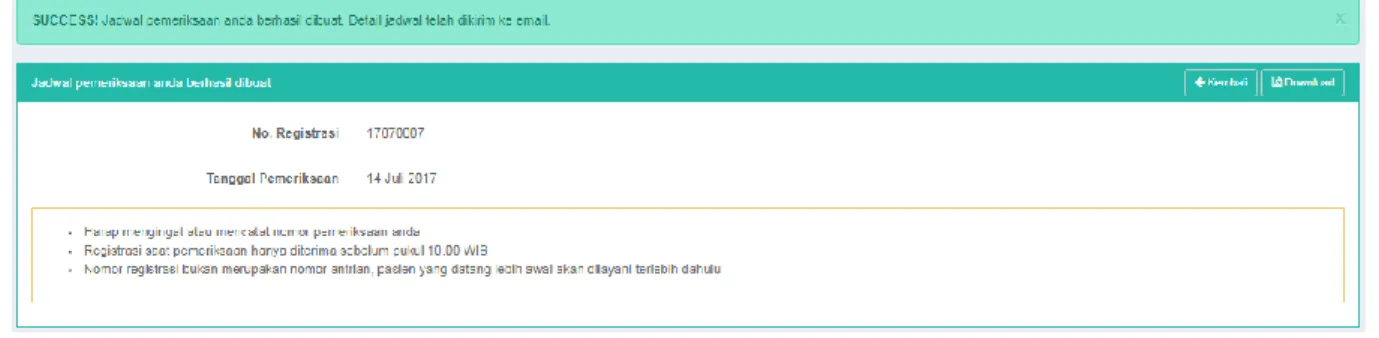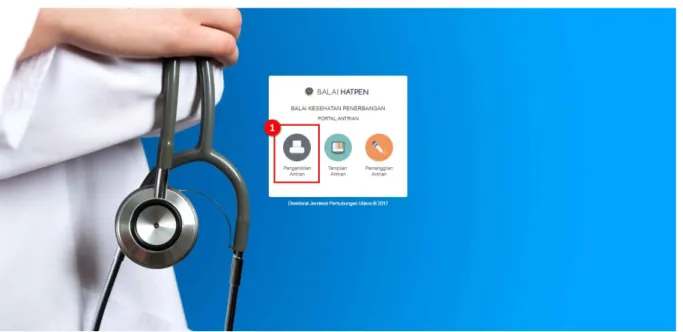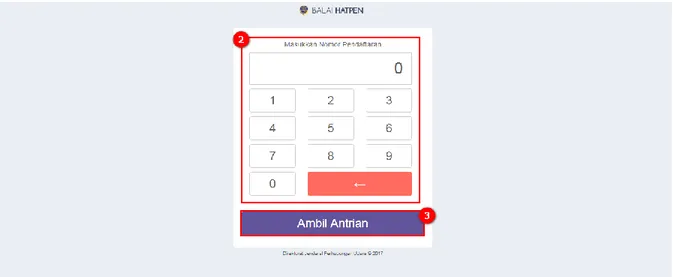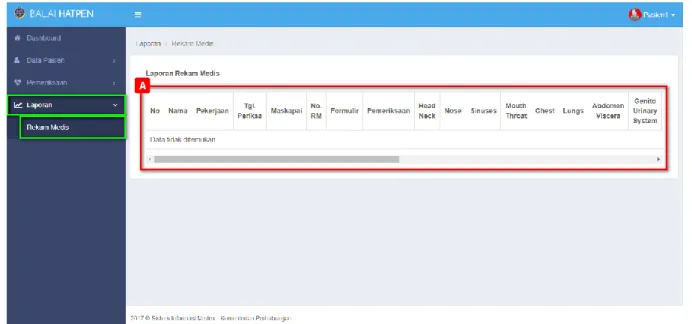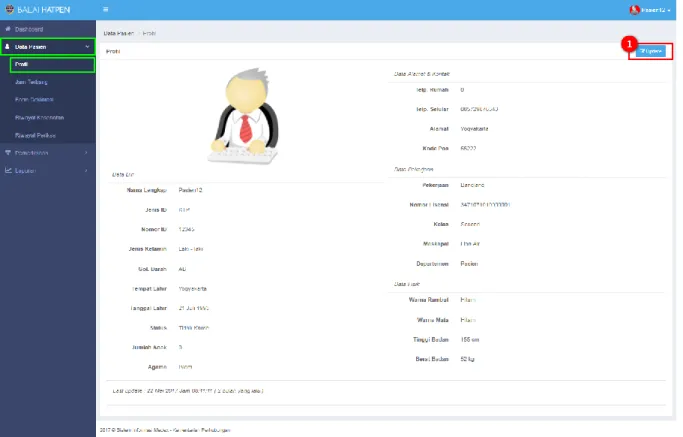1 PEMELIHARAAN DATABASE MEDICAL CHECK UP
2 PEMELIHARAAN DATABASE MEDICAL CHECK UP
3 PEMELIHARAAN DATABASE MEDICAL CHECK UP
PEMBERITAHUAN
Dokumen ini bersifat pribadi dan rahasia, tidak dibenarkan untuk disebarluaskan kepada pihak lain baik secara langsung maupun tidak langsung selain yang ditujukan oleh dokumen ini dan tidak dibenarkan untuk melakukan duplikasi terhadap keseluruhan maupun sebagian daripada isi dokumen ini baik secara langsung maupun tidak langsung untuk kepentingan apapun.
4 PEMELIHARAAN DATABASE MEDICAL CHECK UP
DAFTAR ISI
PEMBERITAHUAN ... 3
DAFTAR ISI ... 4
DAFTAR GAMBAR ... 5
1 PENDAHULUAN ... 7
1.1 Gambaran Aplikasi ... 7
1.2 Alur Aplikasi ... 7
1.3 Kategori Pengguna ... 9
2 PANDUAN PENGGUNAAN ... 12
2.1 Menu Login ... 12
2.2 Menu Dashboard ... 14
2.3 Pendaftaran Online ... 14
2.3.1 Melakukan Pendaftaran Pemeriksaan secara Online ... 14
2.3.2 Melakukan Pendaftaran Pemeriksaan Ulang secara Online... 16
2.4 Mengambil Nomor Antrian ... 17
2.5 Menampilkan Hasil Rekam Medis ... 18
2.6 Melakukan Update Data Pasien ... 19
2.6.1 Update Data Profil Pasien... 19
2.6.2 Update Data Jam Terbang ... 22
2.6.3 Update Data Deklarasi... 23
2.6.4 Update Data Riwayat Kesehatan ... 24
2.6.5 Pengelolaan Data Riwayat Periksa ... 27
3 PENUTUP ... 30
5 PEMELIHARAAN DATABASE MEDICAL CHECK UP
DAFTAR GAMBAR
Gambar 1-1 Alur Aplikasi Medex... 7
Gambar 2-1 Langkah – Langkah Login Aplikasi Medex ... 12
Gambar 2-2 Tampilan Halaman Utama ... 13
Gambar 2-3 Halaman Dashboard ... 14
Gambar 2-4 Langkah – Langkah Melakukan Pendaftaran Pemeriksaan Online ... 15
Gambar 2-5 Langkah – Langkah Melakukan Pendaftaran Pemeriksaan Online ... 15
Gambar 2-6 Langkah – Langkah Melakukan Pendaftaran Pemeriksaan Ulang Secara Online ... 16
Gambar 2-7 Langkah – Langkah Melakukan Pendaftaran Pemeriksaan Ulang Secara Online ... 17
Gambar 2-8 Langkah – Langkah Mengambil Nomor Antrian ... 17
Gambar 2-9 Langkah – Langkah Mengambil Nomor Antrian ... 18
Gambar 2-10 Langkah-langkah menampilkan hasil rekam medis ... 19
Gambar 2-11 Langkah – Langkah Update Data Profil Pasien ... 20
Gambar 2-12 Langkah – Langkah Update Data Profil Pasien ... 21
Gambar 2-13 Langkah – Langkah Update Data Jam Terbang ... 22
Gambar 2-14 Langkah – Langkah Update Data Profil Pasien ... 22
Gambar 2-15 Langkah – Langkah Update Data Deklarasi ... 23
Gambar 2-16 Langkah – Langkah Update Data Deklarasi ... 24
Gambar 2-17 Langkah – Langkah Update Data Riwayat Kesehatan ... 25
Gambar 2-18 Langkah – Langkah Update Data Riwayat Kesehatan ... 26
Gambar 2-19 Halaman Pengelolaan Data Riwayat Periksa ... 27
6 PEMELIHARAAN DATABASE MEDICAL CHECK UP
PENDAHULUAN 1
Pendahuluan berisi gambaran umum mengenai Aplikasi Medex beserta tujuan pemeliharaan database medical check up.
7 PEMELIHARAAN DATABASE MEDICAL CHECK UP
1 Pendahuluan
1.1 Gambaran Aplikasi
Dalam rangka mendukung terwujudnya Balai Kesehatan Penerbangan sebagai pusat pelayanan pengujian dan pemeriksaan kesehatan penerbangan sipil sesuai standar international maka dengan memanfaatkan teknologi informasi Balai Kesehatan Penerbangan mengembangkan sebuah Sistem Informasi Medex yang menunjang proses pengelolaan data dan pelayanan pengujian dan pemeriksaan kesehatan penerbangan sipil.
Aplikasi medex yang telah dikembangkan mampu mendukung proses pengelolaan data dan pelayanan pengujian serta pemeriksaan kesehatan penerbangan sipil. Seiring berjalannya waktu muncul kebutuhan-kebutuhan akan fitur dan teknologi baru.
Maksud dan tujuan dari pelaksanaan kegiatan Pemeliharaan Database Medical Check Up adalah untuk menyempurnakan aplikasi Medex yang sudah dibuat sebelumnya dengan beberapa perubahan atau penambahan modul. Selain itu tentunya untuk lebih memanfaatkan kemajuan teknologi dalam peningkatan kualitas pelayanan pengujian dan pemeriksaan kesehatan penerbangan sipil.
1.2 Alur Aplikasi
Berikut merupakan alur dari Aplikasi Medex :
START
PENDAFTARAN ONLINE / ONSITE
AMBIL NOMOR ANTRIAN
VERIFIKASI KE PETUGAS
PEMERIKSAAN 1
PEMERIKSAAN 2
PEMERIKSAAN N
PEMBAYARAN CETAK
END
Gambar 1-1 Alur Aplikasi Medex
8 PEMELIHARAAN DATABASE MEDICAL CHECK UP
Alur proses bisnis diatas dijabarkan seperti berikut:
No Kegiatan Keterangan Petugas Terkait
1 Pendaftaran Pasien dapat melakukan pendaftaran pemeriksaan melalui online maupun onsite.
Pasien akan mendapatkan kode registrasi yang nanti digunakan untuk pengambilan nomor antrian.
Pendaftaran Online hanya bisa digunakan untuk mendaftar jadwal minimal 2 hari dari tanggal berjalan.
Output :
1. Kode registrasi 2. Bukti Pendaftaran
-
2 Ambil Nomor
Antrian
Setelah melakukan pendaftaran, pasien mengambil nomor antrian. Untuk mengambil nomor antrian pasien harus menginputkan kode registrasi yang didapat dari pendaftaran.
Urutan prioritas antrian :
1. Pendaftaran pasien re-check 2. Pendaftaran online
3. Pendaftaran onsite Output :
1. Nomor Antrian 3 Verifikasi Data
Pendaftaran
Pasien akan dipanggil sesuai nomor antrian.
Pada tahap ini, petugas verifikator / frontdesk akan memverifikasi data pasien dan data paket pemeriksaan.
Output :
1. No. Rekam Medis (bagi pasien baru)
Frontdesk / Petugas
Verifikator
4 Pemeriksaan Pasien akan menjalani beberapa pemeriksaan sesuai dengan paket pemeriksaan yang didaftar.
Dokter (perwakilan) akan menginputkan hasil
Dokter
9 PEMELIHARAAN DATABASE MEDICAL CHECK UP
pemeriksaan ke aplikasi.
5 Pembayaran Pasien yang telah menjalani keseluruhan pemeriksaan, melakukan pembayaran di kasir.
Pembayaran boleh dilakukan oleh perwakilan perusahaan yang membayarkan beberapa pasien dari perusahaannya sekalligus.
1. Bukti pembayaran
Kasir
6 Cetak Setelah pemeriksaan dan pembayaran
dilakukan, pasien mendatangi loket cetak untuk mencetak hasil pemeriksaan dan sertifikat.
Output :
1. Resume Kesehatan
2. Sertifikat (jika hasil pemeriksaan lolos)
Petugas Cetak
1.3 Kategori Pengguna
Aplikasi Medex melibatkan pihak-pihak/ pengguna antara lain sebagai berikut :
No. Pengguna Aplikasi Keterangan
1 Pasien Pasien merupakan user / pengguna sistem
informasi Medex, diberikan akses untuk melakukan pendaftaran, memperoleh informasi rekam medis dan history pemeriksaan.
2 Dokter Dokter diberikan akses untuk melihat rekam medis pasien dan menginputkan hasil pemeriksaan.
3 Frontdesk / Petugas Verifikator
Frontdesk / Petugas Verifikator berperan melakukan verifikasi data pendaftaran terutama paket pemeriksaan.
4 Petugas Kasir Petugas Kasir berperan mengelola data transaksi pembayaran pemeriksaan.
5 Petugas Cetak Petugas Cetak mempunyai tugas untuk mencetak sertifikat yang disetujui untuk diterbitkan.
6 Kepala Kantor Kepala Kantor diberikan akses untuk
10 PEMELIHARAAN DATABASE MEDICAL CHECK UP
mendapatkan laporan kegiatan Medex, seperti statistik kunjungan, laporan keuangan, laporan tren penyakit, laporan rekam medis dan lainnya.
7 Administrator Administrator merupakan user yang mempunyai wewenang untuk mengelola data master seperti dokter, poliklinik, paket pemeriksaan dan lain-lain.
Selain itu, administrator juga berwenang untuk melakukan pengaturan-pengaturan pada aplikasi.
11 PEMELIHARAAN DATABASE MEDICAL CHECK UP
PANDUAN PENGGUNAAN
Panduan Penggunaan berisi tentang penjelasan menu dan submenu2
yang terdapat pada Aplikasi Medex
12 PEMELIHARAAN DATABASE MEDICAL CHECK UP
2 Panduan Penggunaan
2.1 Menu Login
Untuk masuk kedalam aplikasi user diharuskan untuk mengisi username dan password. Berikut merupakan langkah – langkah untuk melakukan login aplikasi.
Gambar 2-1 Langkah – Langkah Login Aplikasi Medex Keterangan:
1) Masukkan username dan password.
2) Klik tombol .
Setelah user berhasil login, aplikasi akan menampilkan halaman Dashboard sesuai dengan role dari user account yang diakses.
Setelah user berhasil login, aplikasi akan menampilkan halaman seperti berikut:
13 PEMELIHARAAN DATABASE MEDICAL CHECK UP
Gambar 2-2 Tampilan Halaman Utama Keterangan:
[A] Header halaman berupa nama aplikasi.
Tombol , digunakan untuk melakukan minimize dan maximize menu utama.
[B] Informasi nama user aktif, klik untuk menampilkan tombol pintas profil, akun dan tombol logout.
[C] Menu dan submenu.
[D] Breadcrump, navigasi yang memberikan informasi alamat halaman yang sedang aktif atau dibuka.
[E] Informasi statistik data.
14 PEMELIHARAAN DATABASE MEDICAL CHECK UP
2.2 Menu Dashboard
Menu Dashboard merupakan menu yang pertama kali muncul setelah kita berhasil login. Menu ini terdiri dari bagian-bagian berikut:
Gambar 2-3 Halaman Dashboard Keterangan:
[A] Informasi hasil pemeriksaan terakhir.
[B] Informasi jadwal periksa.
[C] Informasi riwayat periksa terakhir.
[D] Informasi rechek.
2.3 Pendaftaran Online
2.3.1 Melakukan Pendaftaran Pemeriksaan secara Online Akses Menu : Pemeriksaan > Jadwal
Sebelum melakukan pemeriksaan, user dapat melakukan pendaftaran pemeriksaan secara online.
Hal ini dilakukan untuk meminimalisir antrian pendaftaran pemeriksaan on-the spot.
Berikut merupakan langkah – langkah untuk melakukan pendaftaran pemeriksaan online :
15 PEMELIHARAAN DATABASE MEDICAL CHECK UP
Gambar 2-4 Langkah – Langkah Melakukan Pendaftaran Pemeriksaan Online Keterangan:
1) Klik tombol sehingga menampilkan halaman seperti berikut :
Gambar 2-5 Langkah – Langkah Melakukan Pendaftaran Pemeriksaan Online Keterangan:
2) Pilih tab Online atau Onsite.
3) Pilih tanggal pemeriksaan.
4) Klik tombol .
Kemudian sistem akan menampilkan halaman seperti berikut :
16 PEMELIHARAAN DATABASE MEDICAL CHECK UP
Setelah user melakukan pendaftaran secara online, user akan mendapatkan kode registrasi.
Kode registrasi tersebut nantinya digunakan untuk mendapatkan nomor antrian ketika user datang ke Balai Hatpen untuk melakukan pemeriksaan.
Setelah mengantri dan melakukan pemeriksaan, user harus melakukan pembayaran di kasir untuk mendapatkan hasil pemeriksaan berupa cetak sertifikat.
2.3.2 Melakukan Pendaftaran Pemeriksaan Ulang secara Online Akses Menu : Pemeriksaan > Re-Check
User yang akan melakukan pemeriksaan ulang juga dapat melakukan pendaftaran pemeriksaannya secara online. Berikut merupakan langkah – langkah untuk melakukan pendaftaran pemeriksaan ulang :
Gambar 2-6 Langkah – Langkah Melakukan Pendaftaran Pemeriksaan Ulang Secara Online Keterangan:
1) Klik tombol , sehingga menampilkan halaman seperti berikut:
17 PEMELIHARAAN DATABASE MEDICAL CHECK UP
Gambar 2-7 Langkah – Langkah Melakukan Pendaftaran Pemeriksaan Ulang Secara Online Keterangan:
2) Klik tombol kemudian klik OK saat muncul notifikasi.
2.4 Mengambil Nomor Antrian
Setelah user melakukan pendaftaran secara online, user akan mendapatkan kode registrasi.
Kode registrasi tersebut nantinya digunakan untuk mengambil nomor antrian ketika user datang ke Balai Hatpen untuk melakukan pemeriksaan kesehatan.
Berikut merupakan langkah – langkah untuk mengambil nomor antrian:
Gambar 2-8 Langkah – Langkah Mengambil Nomor Antrian Keterangan:
1) Klik menu “Pengambilan Antrian”, sehingga menampilkan halaman seperti berikut:
18 PEMELIHARAAN DATABASE MEDICAL CHECK UP
Gambar 2-9 Langkah – Langkah Mengambil Nomor Antrian Keterangan:
2) Inputkan nomor pendaftaran.
3) Klik tombol .
Setelah mengantri dan melakukan pemeriksaan, user harus melakukan pembayaran di kasir untuk mendapatkan hasil pemeriksaan berupa cetak sertifikat.
2.5 Menampilkan Hasil Rekam Medis
Akses Menu : Laporan > Rekam Medis
Berikut merupakan langkah – langkah untuk menampilkan hasil rekam medis :
19 PEMELIHARAAN DATABASE MEDICAL CHECK UP
Gambar 2-10 Langkah-langkah menampilkan hasil rekam medis Keterangan:
[A] Tabel data laporan Rekam Medis.
2.6 Melakukan Update Data Pasien 2.6.1 Update Data Profil Pasien Akses Menu : Data Pasien > Profil
Berikut merupakan langkah – langkah untuk melakukan update profil pasien :
20 PEMELIHARAAN DATABASE MEDICAL CHECK UP
Gambar 2-11 Langkah – Langkah Update Data Profil Pasien Keterangan:
1) Klik tombol , sehingga menampilkan halaman seperti berikut:
21 PEMELIHARAAN DATABASE MEDICAL CHECK UP
Gambar 2-12 Langkah – Langkah Update Data Profil Pasien Keterangan:
2) Ubah data profil yang diperlukan pada kolom yang tersedia.
3) Klik tombol .
22 PEMELIHARAAN DATABASE MEDICAL CHECK UP
2.6.2 Update Data Jam Terbang Akses Menu : Data Pasien > Jam Terbang
Berikut merupakan langkah – langkah untuk melakukan update data jam terbang dari pasien yang bersangkutan :
Gambar 2-13 Langkah – Langkah Update Data Jam Terbang Keterangan:
1) Klik tombol , sehingga menampilkan halaman seperti berikut:
Gambar2-14 Langkah – Langkah Update Data Profil Pasien
Keterangan:
2) Ubah data jam terbang yang diperlukan pada kolom yang tersedia.
23 PEMELIHARAAN DATABASE MEDICAL CHECK UP
3) Klik tombol .
2.6.3 Update Data Deklarasi
Akses Menu : Data Pasien > Form Deklarasi
Berikut merupakan langkah – langkah untuk melakukan update deklarasi penggunaan pengobatan dari pasien yang bersangkutan :
Gambar 2-15 Langkah – Langkah Update Data Deklarasi Keterangan:
1) Klik tombol , sehingga menampilkan halaman seperti berikut:
24 PEMELIHARAAN DATABASE MEDICAL CHECK UP
Gambar 2-16 Langkah – Langkah Update Data Deklarasi Keterangan:
2) Ubah data deklarasi yang diperlukan pada kolom yang tersedia.
3) Klik tombol .
2.6.4 Update Data Riwayat Kesehatan Akses Menu : Data Pasien > Riwayat Kesehatan
Berikut merupakan langkah – langkah untuk melakukan update data riwayat kesehatan dari pasien yang bersangkutan :
25 PEMELIHARAAN DATABASE MEDICAL CHECK UP
Gambar 2-17 Langkah – Langkah Update Data Riwayat Kesehatan Keterangan:
1) Klik tombol , sehingga menampilkan halaman seperti berikut:
26 PEMELIHARAAN DATABASE MEDICAL CHECK UP
Gambar 2-18 Langkah – Langkah Update Data Riwayat Kesehatan Keterangan:
2) Ubah data riwayat kesehatan yang diperlukan pada kolom yang tersedia.
3) Inputkan catatan penjelasan.
4) Klik tombol .
27 PEMELIHARAAN DATABASE MEDICAL CHECK UP
2.6.5 Pengelolaan Data Riwayat Periksa Akses Menu : Data Pasien > Riwayat Periksa
Pasien diberi kewenangan untuk melakukan pengelolaan data riwayat pemeriksaan yang telah dilakukan. Pengelolaan data tersebut meliputi tambah, edit dan hapus data. Berikut merupakan tampilan dari halaman pengelolaan data riwayat periksa :
Gambar 2-19 Halaman Pengelolaan Data Riwayat Periksa Keterangan:
[A] Klik tombol untuk menambahkan data riwayat periksa. Berikut merupakan langkah – langkah untuk tambah data:
[B] Tabel data riwayat periksa.
[C] Tombol manajemen data yang terdiri dari :
Tombol digunakan untuk mengubah data. Berikut merupakan langkah – langkah untuk melakukan edit data:
28 PEMELIHARAAN DATABASE MEDICAL CHECK UP
Tombol digunakan untuk menghapus data. Berikut merupakan langkah – langkah untuk melakukan hapus data:
[D] Informasi jumlah data.
[E] Informasi waktu terakhir data diupdate.
29 PEMELIHARAAN DATABASE MEDICAL CHECK UP
PENUTUP 3
Penutup berisi kata – kata penutup dalam penyusunan user manual Pemeliharaan Database Medical Check Up
30 PEMELIHARAAN DATABASE MEDICAL CHECK UP
3 Penutup
Demikian User manual ini kami selesaikan dengan harapan bisa menjadi pedoman pihak-pihak yang membutuhkan. Sebagai bukti berjalannya sistem telah sesuai dengan permintaan dan telah di uji oleh team development PT. Time Excelindo serta telah disepakati bersama.
Kurang dan lebihnya dalam pembuatan user manual ini kami mengucapkan mohon maaf dan terimakasih atas kerjasama yang baik dalam menyelesaikan pekerjaan Pemeliharaan Database Medical Check Up.
31 PEMELIHARAAN DATABASE MEDICAL CHECK UP